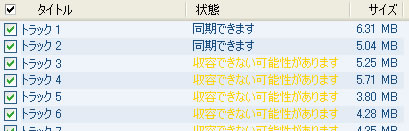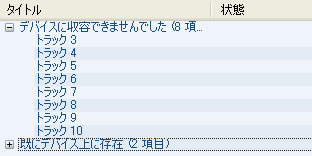Windows Media® Audio同期時の注意事項
USBハブを使用するとエラーが検出される
F902iSをUSBハブを使用してパソコンに接続した場合、WMPにエラーが表示されて接続が解除されてしまう場合があります。
このような場合は、USBハブからいったんF902iSを取り外し、パソコン本体に直接F902iSを接続してください。

MTPモードで放置すると接続が解除される
MTPモードで接続したまましばらく操作せずに放置すると、自動で接続が解除され、F902iSの画面が待受画面に戻ります。
再度MTPモードで接続するには、いったんF902iSをUSBケーブルから取り外し、再度USBケーブルに接続してください。(注1)
注1: MTP優先モードに設定されていることを確認してください。
MTPモードで接続できない
WMP 9はMTPモードが未サポートのため、WMP 9がインストールされているパソコンにMTP優先モードに設定したF902iSを接続した場合、記憶域ボリューム
(miniSDモード)として接続されます。
このようにF902iSが記憶域ボリュームとして認識されると、その後WMP 10にバージョンアップしても、MTPモードで接続することができません。
F902iSをMTPモードで接続できるようにするには、以下の方法でF902iSの記憶域ボリューム
のドライバを削除する必要があります。
1. パソコンにUSBメモリーやハードディスクなどの外部記憶装置を接続している場合は、それらの外部記憶装置をすべて取り外す。
2. F902iSをMTP優先モードに設定。
3. F902iSをUSBケーブルでパソコンに接続。
4. [スタート]メニューの[マイコンピュータ]を右クリックし、[管理]をクリックし、[デバイスマネージャ]をクリック。
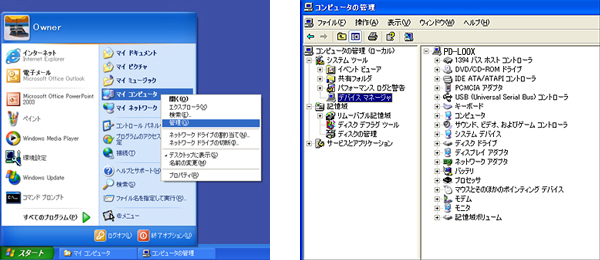
5. [記憶域ボリューム]→[汎用ボリューム]を右クリックし、[無効]をクリック。
6. [記憶域ボリューム]→[汎用ボリューム]を右クリックし、[削除]をクリック。

7. [ディスクドライブ]→[DoCoMo FOMA F902iS USB Device]を右クリックし、[無効]をクリック。
8. [ディスクドライブ]→[DoCoMo FOMA F902iS USB Device]を右クリックし、[削除]をクリック。

9. [USB(Universal Serial Bus)コントローラ]→[USB大容量記憶装置デバイス]を右クリックし、[無効]をクリック。
10. [USB(Universal Serial Bus)コントローラ]→[USB大容量記憶装置デバイス]を右クリックし、[削除]をクリック。
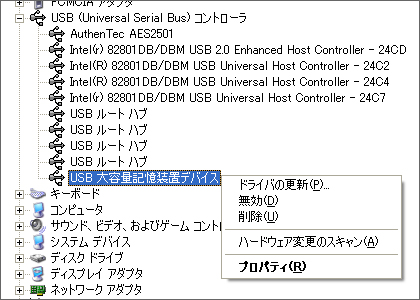
11. パソコンからF902iSを取り外す。
12. 再度、MTP優先モードに設定してF902iSをパソコンに接続。
miniSD™メモリーカードを複数のF902iSで使用する
WMPと同期して音楽データが書き込まれたminiSDメモリーカードを、 同期した時とは異なるF902iSに挿入し、改めてWMPと同期させようとすると、正常に同期ができないことがあります。miniSDメモリーカードを別のF902iSで使用する場合は、いったんminiSDメモリーカード上のWMA形式の音楽データをすべて削除してください。
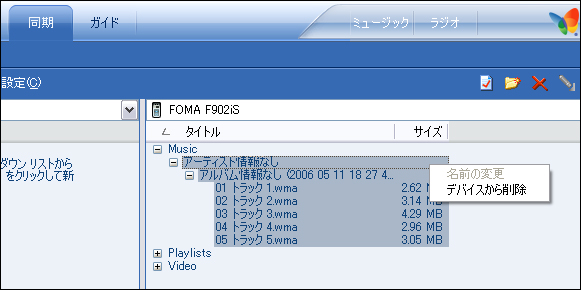
「収容できない可能性があります」「デバイスに収容できませんでした」が表示される
miniSDメモリーカードの空き容量を超える音楽データを取り込もうとした場合、「収容できない可能性があります」または「デバイスに収容できませんでした」が表示されます。
この場合は、転送する音楽データを減らすか、miniSDメモリーカード内の不要なデータを削除する、またはより容量の大きいminiSDメモリーカードを使用してください。